
Vanaf het begin domineren livestreams de sociale ruimte. Maar ook livestream-opnames winnen snel aan kracht — en terecht.
Meer livestream-opnames betekenen meer inhoud voor herbestemming, optimalisatie en zichtbaarheid. Leren hoe je streaming video kunt opnemen, is dus net zo essentieel als live gaan voor livestreamers en makers van inhoud.
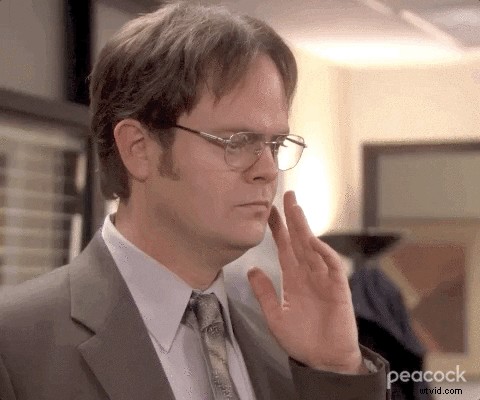
Deze gids leidt je door verschillende manieren om streaming video's op te nemen voor een vlotte vaart. Laten we gaan!
Wat is een Live Stream-opname?
Kortom, een live stream opname is een kopie van je live video. Het is een opname van alles wat er is gebeurd terwijl je live was. De opname documenteert de inhoud van de stream, laat zien hoe u met het publiek omgaat en neemt de uitzending op voor toekomstig gebruik.
Het bewaren van uw livestream-opnames heeft verschillende voordelen. Laten we verder gaan.
Waarom livestreams opnemen?
Om uw livevideo's opnieuw te gebruiken
Het opslaan van uw livebeelden is essentieel om ze opnieuw te gebruiken in verschillende inhoudsvormen. U kunt bijvoorbeeld afbeeldingen en GIF's maken van uw livestream-opnames en deze delen op online platforms; maak korte clips voor social media netwerken als Instagram en TikTok. Het zal u helpen de naamsbekendheid en zichtbaarheid te verbeteren en tegelijkertijd waarde te bieden aan uw publiek.
Om uw publiek uit te breiden
Niet al je volgers kunnen je live betrappen - hoe graag ze het ook willen. Dus door een opname op te slaan en deze te uploaden als video-on-demand op verschillende sociale kanalen, kun je het bereik en het publiek van je inhoud vergroten. Laat je fans zien dat je ze niet alleen waardeert als ze naar je livestream komen.
Om meer inkomsten te genereren
Hoewel u altijd inkomsten kunt genereren met uw livestreams, de uitzendingen kunt opnemen en delen, biedt on-demand u een extra mogelijkheid om inkomsten te genereren. Overweeg de opnames te delen op platforms met functies voor het genereren van inkomsten of plaats ze op donatieplatforms en gesloten communities met exclusieve inhoud.
Herspelen inschakelen
Het is ook maar menselijk om dingen de eerste keer te missen. Door uw live video's op te nemen en online te publiceren, kunnen kijkers de inhoud opnieuw afspelen en beter begrijpen. Als uw kijkers in een live kooktutorial bijvoorbeeld een ingrediënt missen, kunnen ze altijd teruggaan en de opname opnieuw bekijken.
6 eenvoudige opties t o Livestreams opnemen
In onze videogeoriënteerde wereld is het opnemen van je livestreams niet alleen een goed idee; het is een noodzaak. Hier zijn verschillende opties om dat te doen:
1. Online videoplatforms
Online videoplatforms zoals Wave.video bieden een naadloze manier om uw livestreams binnen enkele seconden naar opgenomen video's te brengen. Naast het besparen van de verwerkingskracht en opslagruimte van uw computer, kan een online videoplatform op elk apparaat worden gebruikt.
U kunt zelfs genieten van uitgebreide functies zoals videobewerking, videohosting en livestreaming!
Live streams opnemen via Wave.video
Onze livestream-opnametool werkt automatisch! Wanneer je live gaat met de livestreamingservice van Wave.video, worden al je opnamen automatisch opgeslagen.
Volg deze eenvoudige stappen om uw livestreaming via Wave.video op te nemen:
Stap 1:Log in en voeg bestemming toe
Log in op uw Wave.video-account en ga naar het live streaming-dashboard om een streamingbestemming toe te voegen.
Klik op "Bestemmingen" en vervolgens op "Bestemming toevoegen".
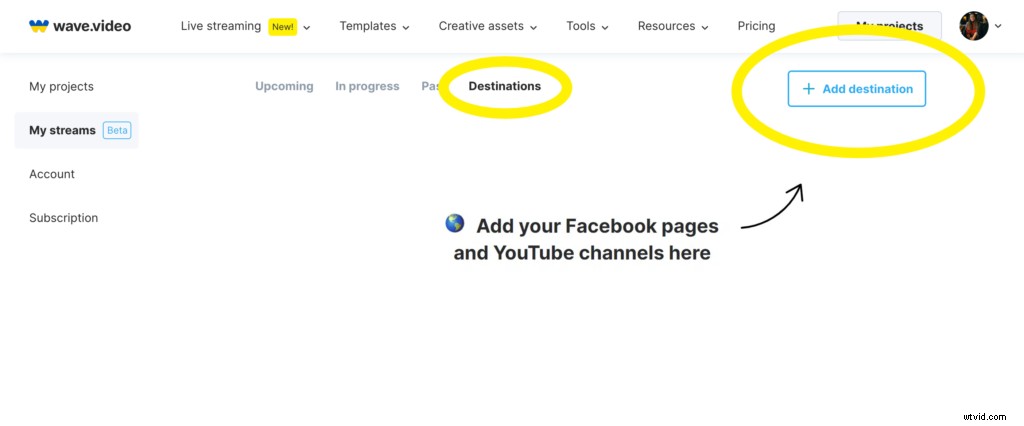
Stap 2:maak een nieuwe stream
Nadat u met succes een bestemming voor livestreaming heeft toegevoegd, schakelt u over naar het tabblad 'Aanstaande' en klikt u op 'Nieuwe stream'.
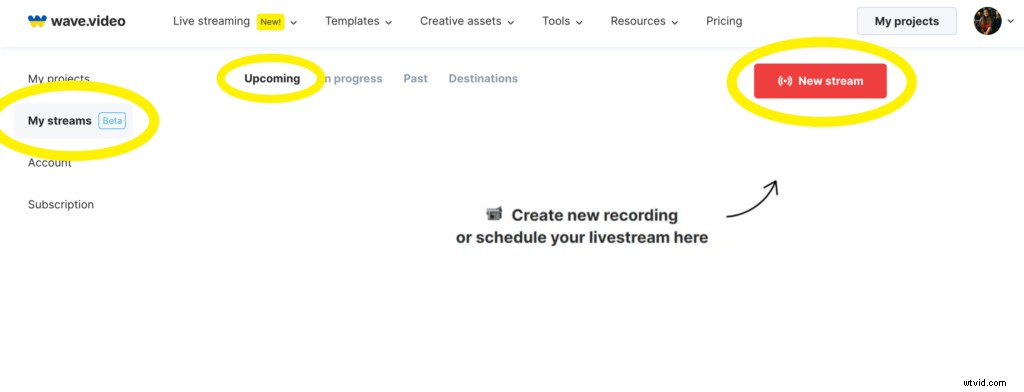
Stap 3:de livestream instellen
Geef je livestream een titel en selecteer een map om de opname op te slaan. Als je klaar bent, klik je op 'Livestream instellen' om je stream live uit te zenden en op te nemen.
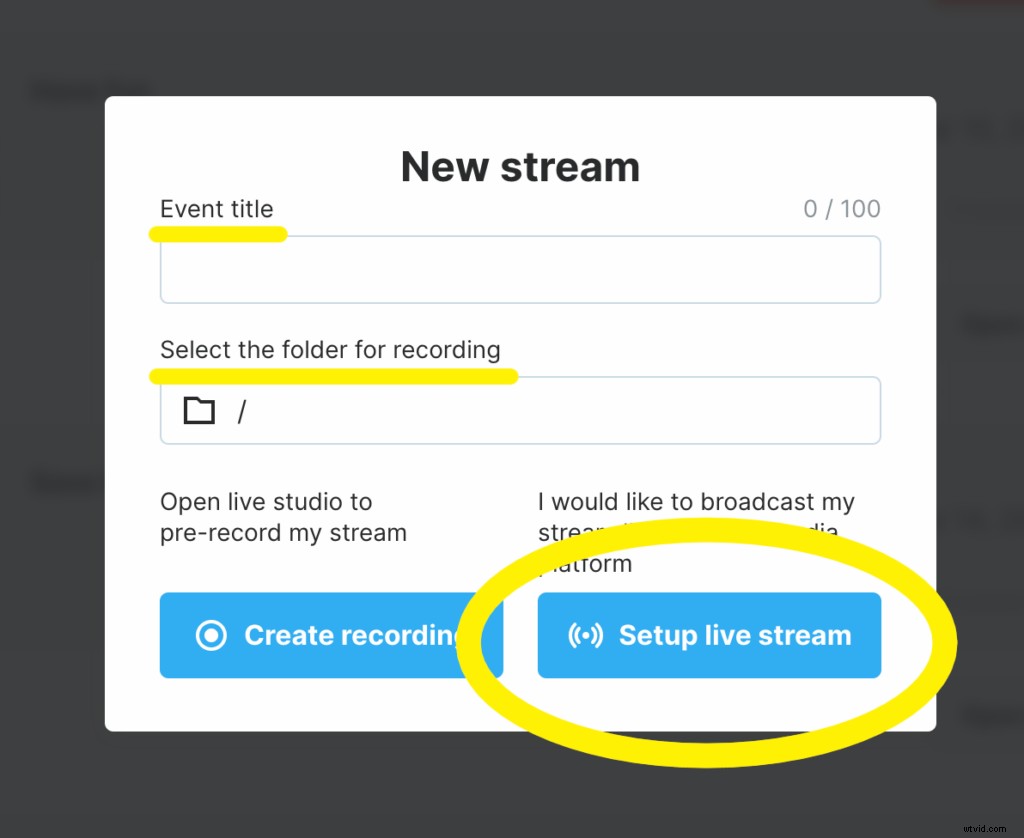
Voer de streamgegevens in wanneer daarom wordt gevraagd en klik op 'Bestemmingen instellen'.
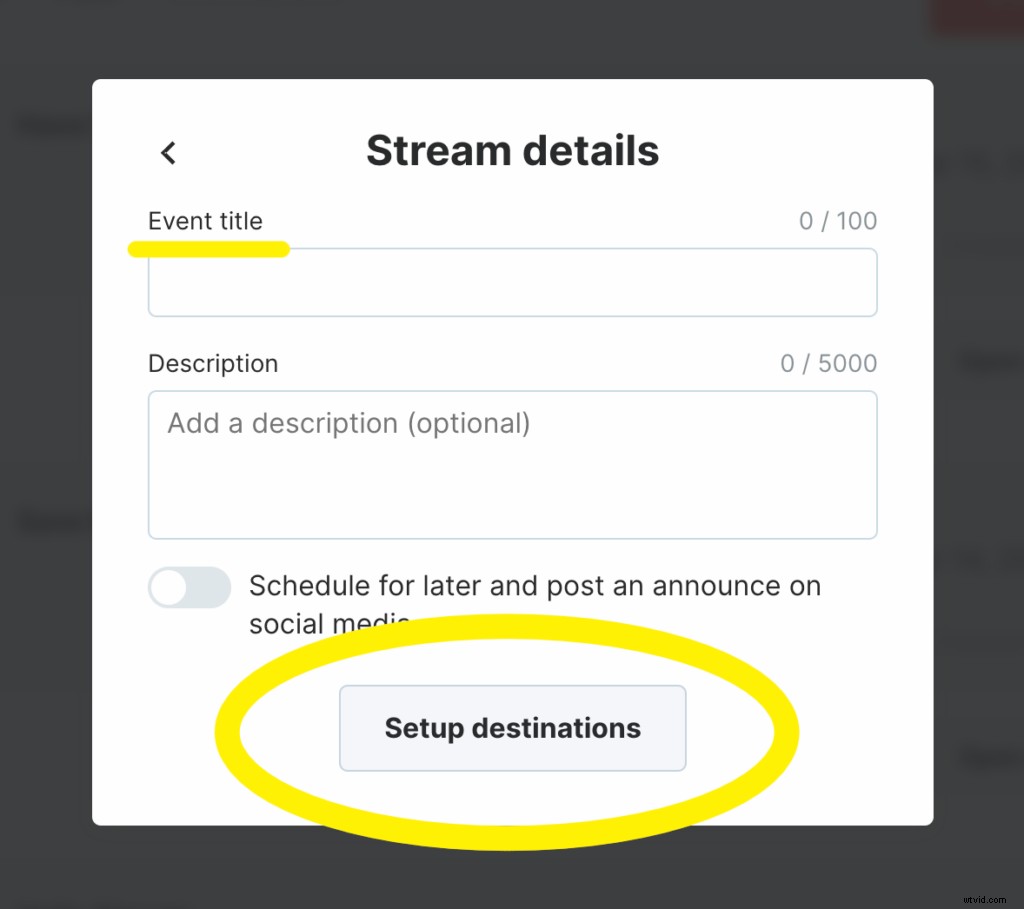
Stap 4:Kies Bestemming
Klik nu op 'Bestemming toevoegen' om nog een bestemming toe te voegen of schakel de schakelbalk in om naar een reeds toegevoegde bestemming te streamen.
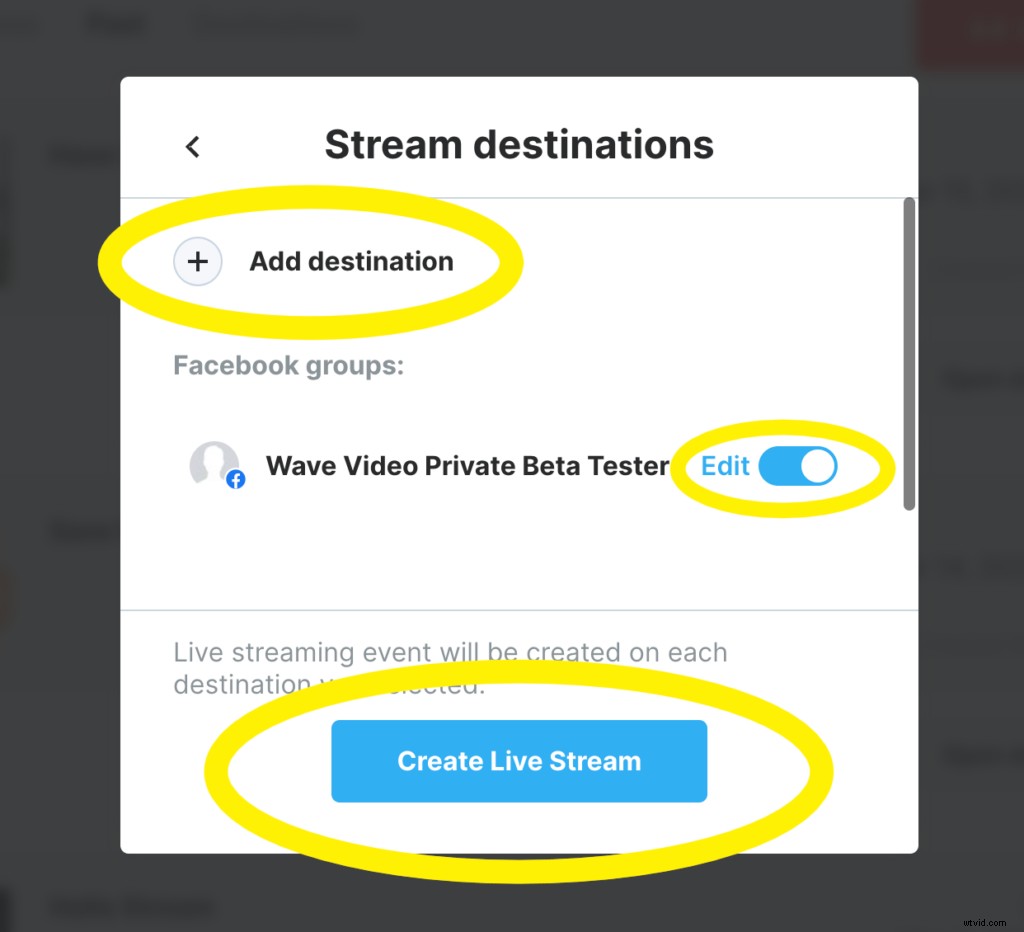
Als u klaar bent, klikt u op 'Livestream maken'.
Stap 5:Live Streaming Studio openen
Klik op de knop "Studio openen" en geef toegang tot microfoon en camera wanneer daarom wordt gevraagd.
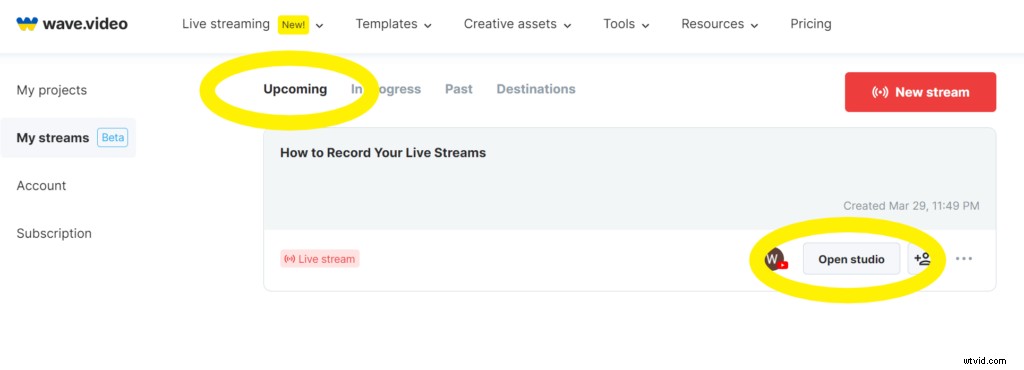
Stap 6:Pas de uitzending aan en ga live
Pas ten slotte uw studio voor livestreaming aan met branding, bijschriften, lay-outs, thema's, enz. Druk vervolgens, wanneer u klaar bent, op de knop 'Live gaan' om uw livestream te starten.

Stap 7:Ga naar de "verleden" streams
Nadat je livestream is afgelopen, ga je naar het tabblad 'Verleden' om de opname te bekijken.
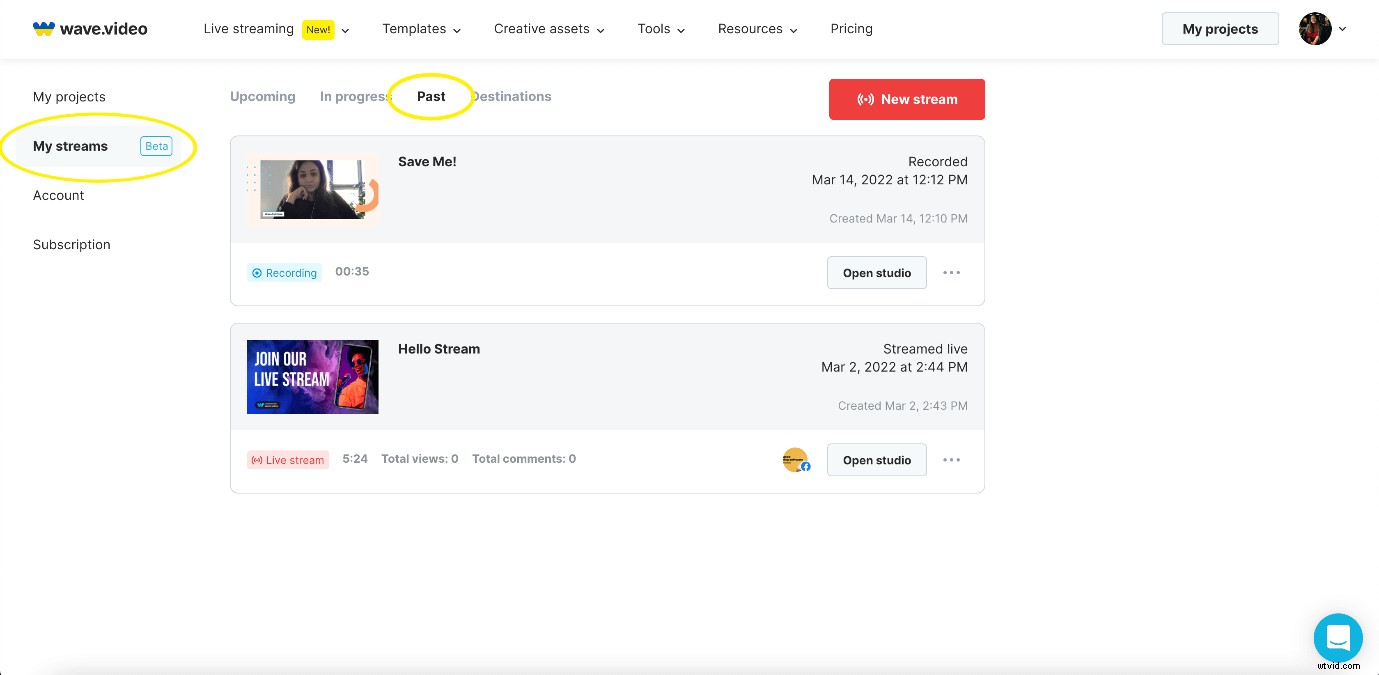
Nu kunt u de opname downloaden door met de muis over het pictogram 'Meer' te gaan en 'Video downloaden' te kiezen in het vervolgkeuzemenu.
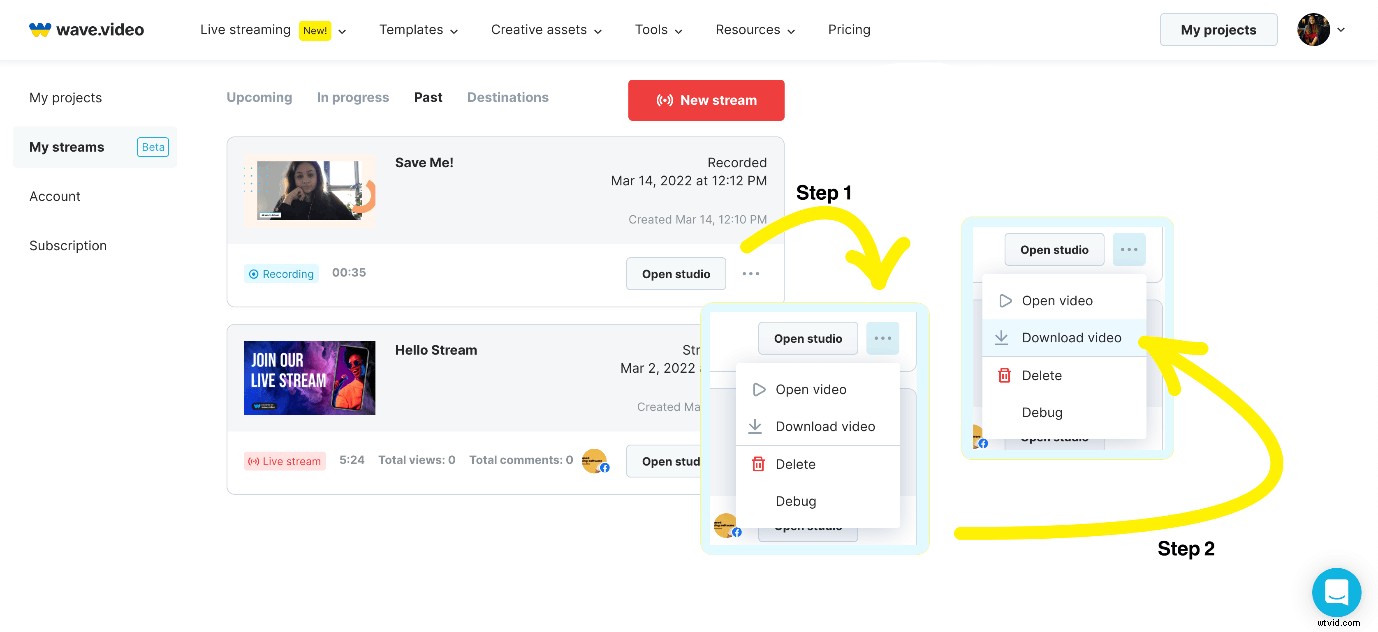
Als alternatief kunt u de opname bewerken voordat u deze downloadt, streamt of deelt op sociale media. Om de opname te bewerken, beweegt u de muisaanwijzer over het menu "Meer" en selecteert u "Video openen" uit de opties.
U kunt vervolgens enkele video-instellingen bewerken en deze vervolgens streamen of delen via de meest populaire sociale netwerken. Je kunt de video ook naar je computer downloaden.
Klik op het tabblad 'Video en audio downloaden' linksonder en klik op 'Origineel bestand' om het te downloaden.
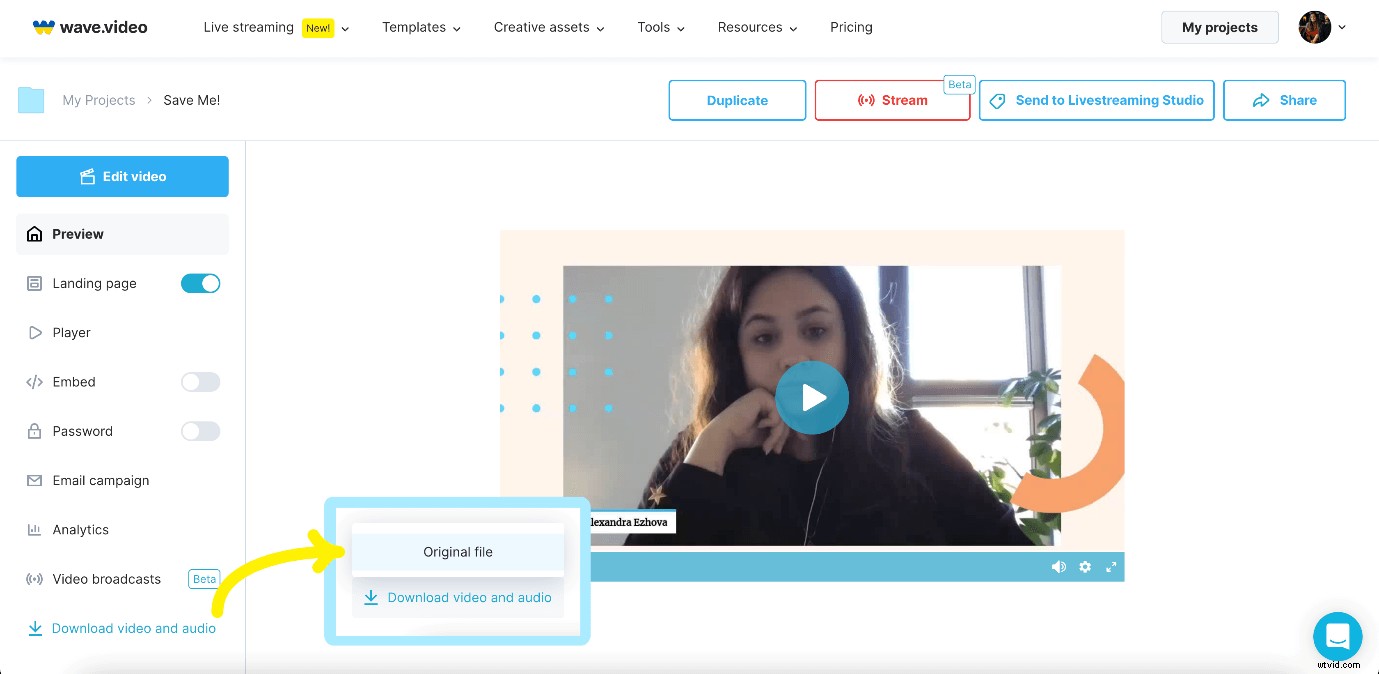
Dat is het! Dit is hoe Wave.video het opnemen, bewerken en downloaden van livestreams volledig moeiteloos maakt.
2. Ingebouwde hulpmiddelen voor schermopname
Een gemakkelijke manier om livestreams op te nemen, is door de ingebouwde hulpprogramma's voor schermopname van uw computer te gebruiken. Zowel Windows als macOS worden geleverd met hulpmiddelen voor schermopname. Laten we eens kijken hoe je ze kunt gebruiken om je livestreams op te nemen.
Gestreamde video opnemen op Windows
- Open de opnametool (Game Bar) door op "Win" + "G" op je toetsenbord te drukken;
- Pas de instellingen indien nodig aan en klik op "Start Recording";
- Als u de opname wilt stoppen, klikt u op de knop 'Opnemen' op de zwevende balk;
- Klik op het pop-upvenster en spring naar de locatie van de video om toegang te krijgen tot de opname.
Opmerking: Als u geen video's kunt opnemen met de Game Bar, schakelt u de Game Bar uit of installeert u de Xbox-app opnieuw.
Gestreamde video opnemen op macOS
- Open de opnametool door op "Shift" + "Command" + "5" te klikken;
- Selecteer het deel van de livestream dat u wilt opnemen met behulp van het onderste bedieningspaneel;
- Klik vervolgens op "Gehele scherm opnemen" of "Geselecteerd gedeelte opnemen";
- Kies nu onder het menu "Opties" de plaats waar u de opname wilt opslaan;
- Klik ten slotte op "Opnemen" om de opname te starten en druk op het pictogram "Stoppen" op het bedieningspaneel om de opname te stoppen.
3. Livestream-schermrecorders
Dit zijn tools van derden om uw scherm vast te leggen, bijvoorbeeld CloudApp, Adobe Captivate en zelfs VLC. In het beste geval werken ze goed bij het opnemen van livestreams, en de meeste software-opties kunnen livestreams opnemen met of zonder audio.
Een woord van waarschuwing:gebruik alleen een betrouwbare livestream-schermrecorder om te voorkomen dat u uw gegevens en veiligheid in gevaar brengt. Zoek, test en kies de juiste software die bij uw vereisten past in plaats van een willekeurige tool te downloaden en te starten.
4. Een hardware-encoder
We zullen bijten:een hardware-encoder is een speciaal apparaat dat niet op een pc draait. Het wordt geleverd met zijn eigen firmware en componenten, en u kunt zeker profiteren van zijn individuele processor.
Dus als gebruik op hoge snelheid een noodzakelijke vereiste is en het budget geen bar lijkt te zijn, kun je een hardware-encoder proberen om livestreams op te nemen. De meeste hardware-encoders hebben echter een enorme leercurve en het kan zijn dat u de instellingen van de encoder moet aanpassen om deze als recorder te gebruiken.
5. Een browserextensie
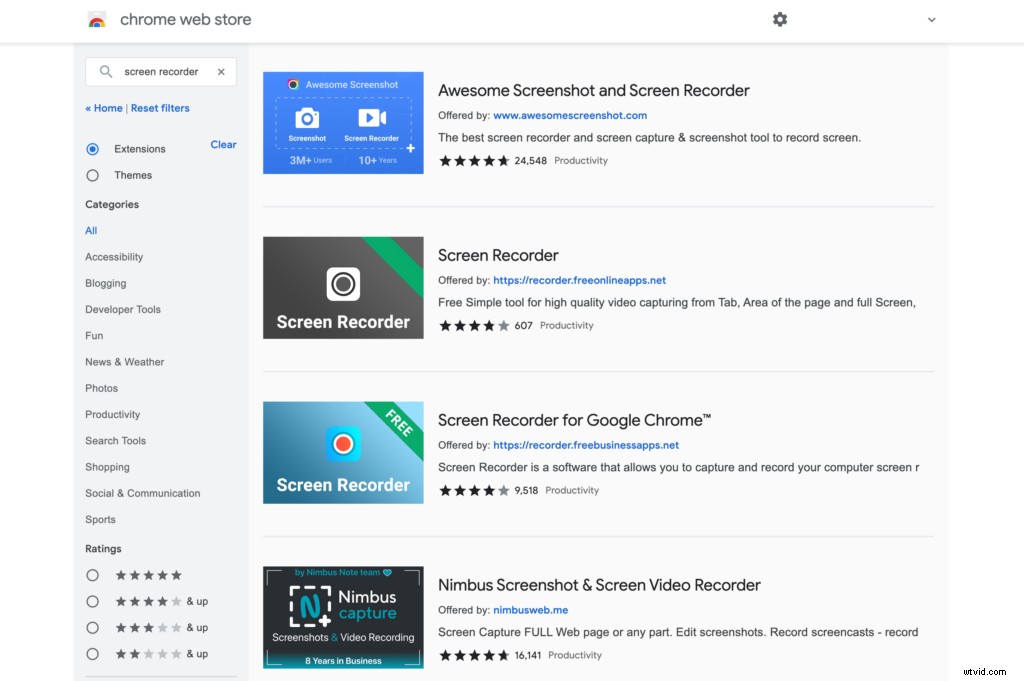
Als u op zoek bent naar een eenvoudige manier om uw livestreams op te nemen, overweeg dan om een webbrowserextensie te gebruiken. De meeste van deze extensies zijn redelijk veilig en nemen niet echt veel ruimte in beslag op uw apparaat. Sommige hebben zelfs uitstekende eigenschappen.
Loom helpt u bijvoorbeeld uw scherm op te nemen en integreert met verschillende services om uw videoproductie en marketinginspanningen te stroomlijnen.
6. Mobiele apps
Als er iets is waar we niet uit kunnen komen over livestreams, dan is het dat je ze ook op je mobiele apparaat kunt maken! Als je het nog niet hebt geprobeerd, loop je niet achter.
Dus als u op uw telefoon wilt streamen, zijn er apps voor schermopname die u rechtstreeks vanaf uw iOS- of Android-apparaat kunt gebruiken. Hoewel dit misschien een beetje zwaar is voor de bronnen van de telefoon, als dat de enige manier is om te gaan, kun je apps zoals Record it! ::Screen Recorder op iOS en Mobizen Screen Recorder op Android.
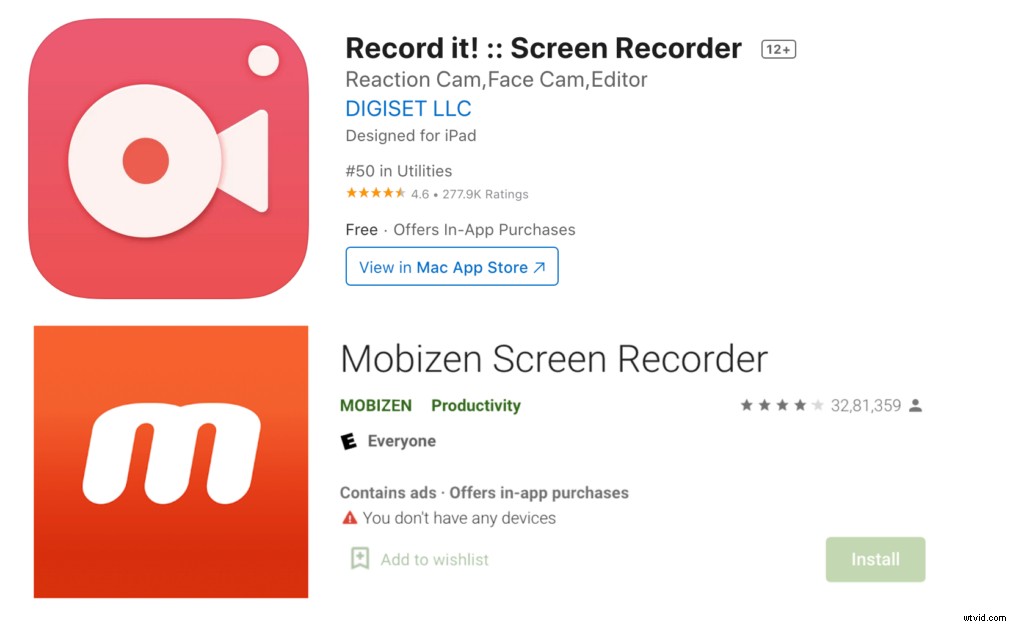
De afhaalmaaltijden voor het opnemen van streaming video
Livestreams hebben ons geholpen een manier te vinden om erbij te horen en dingen te bespreken waar we om geven. Terwijl merken live-uitzendingen gebruiken om in realtime met hun publiek in contact te komen, helpen hun opnames om een community van tevreden kijkers te laten groeien met on-demand afspelen en andere voordelen.
Gebruik een van de hierboven genoemde manieren om het meeste uit livestream-opnames te halen en een concurrentievoordeel te behalen met uw uitzendingen. Al deze tools zijn vrij eenvoudig in te stellen en te gebruiken.
Als u door uw livestream-opnames graaft, kunt u een schat aan inhoud vinden die uw algehele inhoudsstrategie kan verbeteren. Klaar om vooruit te komen? Bekijk deze essentiële gids voor livestreaming om te livestreamen als een professional.
